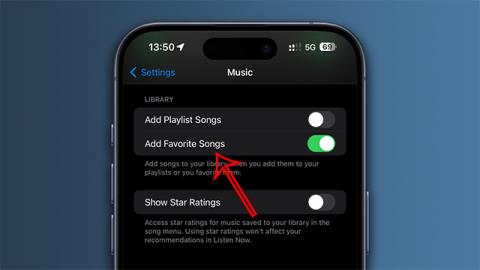Nesen tika atjaunināta lietojumprogramma Apple Music, lai automātiski pievienotu iecienītākās dziesmas jūsu mūzikas bibliotēkai, un mums nav manuāli jāpievieno vai jāmeklē iecienītākās dziesmas. Iecienītās dziesmas tiek automātiski pievienotas jūsu bibliotēkai un tiek parādītas sadaļā Izlase. Tālāk esošajā rakstā tiks parādīts, kā automātiski pievienot savas iecienītākās dziesmas Apple Music bibliotēkai.
Norādījumi par iecienītāko dziesmu pievienošanu Apple Music bibliotēkai
1. darbība:
Vispirms savā tālrunī atveriet iestatījumus un pēc tam noklikšķiniet uz lietojumprogrammas Mūzika . Pēc tam mums ir jāiespējo režīms Pievienot iecienītākās dziesmas .

2. darbība:
Atveriet lietotni Apple Music un pēc tam patīk dziesma, albums, izpildītājs un atskaņošanas saraksts , kā vēlaties. Ar dziesmu mēs noklikšķinām uz zvaigznītes ikonas, kamēr dziesma tiek atskaņota.

Ja vēlaties iepatikties kādam izpildītājam , jums ir jāapmeklē šī izpildītāja lapa pakalpojumā Apple Music un jānoklikšķina uz zvaigznītes ikonas . Lai patiktu Apple Music atskaņošanas saraksts , noklikšķiniet uz 3 punktu ikonas un atlasiet Izlase .
Tātad dziesmas, kas jums patīk, tiks automātiski pievienotas Apple Music bibliotēkai.

3. darbība:
Atveriet bibliotēku lietojumprogrammā Apple Music, mēs vēlamies parādīt tikai iecienītāko satura sarakstu Apple Music bibliotēkā, pēc tam noklikšķiniet uz 3 domuzīmju ikonas un atlasiet Izlase , lai rādītu tikai iecienītāko saturu. savā Apple Music bibliotēkā.
Lai sinhronizētu iepriekš minētos Apple Music iestatījumus ierīcēm, kurām ir viens un tas pats Apple ID konts, mēs pārejam uz Settings > Music un ieslēdzam Library Sync, lai sinhronizētu iestatījumus.